Cliente eM vs Thunderbird: Qual deles você deve usar?
Se você é um usuário típico de computador, verifica seu e-mail todos os dias. Isso é muito tempo para gastar em seu aplicativo de e-mail, então escolha um bom. Você precisa de um cliente de e-mail que o ajude a manter-se atualizado sobre sua crescente caixa de entrada, mantendo-o protegido contra mensagens perigosas ou indesejadas.
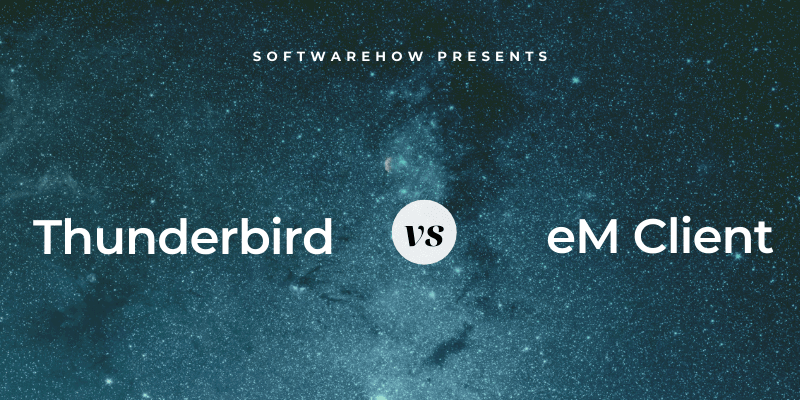
eM Client é um programa moderno e atraente para Mac e Windows com um nome sem imaginação. Ele oferece vários recursos que acelerarão seu fluxo de trabalho e ajudarão você a organizar seu e-mail. O aplicativo inclui ferramentas de produtividade, como calendário, gerenciador de tarefas e muito mais. eM Client foi o segundo colocado em nosso Melhor cliente de e-mail para Windows guia. Meu colega fez uma revisão completa, que você pode ler aqui.

Thunderbird foi lançado em 2022 pela Mozilla, desenvolvedora do navegador Firefox. Como resultado, parece bastante datado. Ele oferece módulos de bate-papo, contatos e calendário em uma interface com guias. Uma série de complementos estão disponíveis, estendendo ainda mais a funcionalidade do aplicativo. É gratuito, de código aberto e funciona na maioria das plataformas de desktop.

Ambos os aplicativos são ótimos, mas como eles se comparam?
Índice analítico
1. Plataformas suportadas
eM Client oferece versões para Windows e Mac. Thunderbird também está disponível para Linux. Nenhum dos aplicativos tem uma versão móvel.
Vencedora: Gravata. Ambos os aplicativos funcionam no Windows e no Mac. Os usuários do Linux terão que ir com o Thunderbird.
2. Fácil de configurar
Configurar o software de e-mail pode ser complicado. Esses aplicativos contam com várias configurações técnicas do servidor de e-mail. Felizmente, os clientes de e-mail estão ficando mais inteligentes e fazem grande parte do trabalho para você, incluindo detectar e configurar automaticamente as configurações do servidor.
O processo de configuração do eM Client consiste em etapas simples, começando com algumas perguntas fáceis. Primeiro, você é solicitado a selecionar um tema.

Em seguida, você insere seu endereço de e-mail. O aplicativo cuidará automaticamente das configurações do seu servidor. Os detalhes da sua conta são preenchidos automaticamente. Você pode alterá-los se desejar.
Em seguida, você será solicitado a configurar a criptografia, um recurso de segurança ao qual voltaremos mais tarde. Você tem duas decisões finais: se deseja alterar seu avatar e adicionar os serviços que deseja usar.

Para encerrar o procedimento de configuração, você deve fornecer uma senha. Isso é um pouco prolixo em comparação com outros clientes de e-mail, mas nenhuma dessas decisões é difícil. Uma vez feito, o eM Client será configurado ao seu gosto, economizando tempo depois.
O Thunderbird também é fácil de configurar, mantendo o mínimo de perguntas. Pediram-me que introduzisse o meu nome, endereço de e-mail e palavra-passe. Todas as outras configurações foram detectadas automaticamente para mim.
Configuração concluída! Eu fui poupado do problema de ter que decidir sobre um layout imediatamente, algo que eu poderia personalizar mais tarde no menu Exibir.

Vencedora: Gravata. Ambos os programas detectaram e configuraram automaticamente minhas configurações de e-mail com base no meu endereço de e-mail.
3. Interface de usuário
Ambos os aplicativos são personalizáveis, oferecem temas e modo escuro e incluem recursos avançados. O eM Client parece elegante e moderno, enquanto o Thunderbird parece datado. Sua interface mudou muito pouco desde que a experimentei pela primeira vez em 2022.
eM Client irá ajudá-lo a trabalhar com sua caixa de entrada rapidamente. Um recurso útil é Snooze, que remove temporariamente um e-mail de sua caixa de entrada até que você tenha tempo para lidar com ele. Por padrão, são 8h do dia seguinte, mas você pode personalizar a hora ou a data.

Você pode escolher quando as respostas e novos e-mails são enviados usando Envie mais tarde. Basta selecionar a data e hora desejadas em uma janela pop-up.
Ele oferece economia de espaço removendo duplicatas de e-mails, eventos, tarefas e contatos. Ele também pode responder automaticamente aos e-mails recebidos, o que é particularmente útil se você estiver de férias.

Thunderbird é igualmente poderoso. Você pode adicionar ainda mais recursos através do uso de complementos. Aqui estão alguns exemplos:
- Nostalgia e GmailUI adicione alguns dos recursos exclusivos do Gmail, incluindo seus atalhos de teclado.
- A Envie mais tarde extensão permite que você envie um e-mail em uma data e hora especificadas.

Vencedora: Gravata. O eM Client tem um toque moderno e recursos ricos. Embora o Thunderbird não pareça tão limpo, ele possui um rico ecossistema de complementos que permitem personalizar altamente do que é capaz.
4. Organização e Gestão
Como a maioria de vocês, tenho dezenas de milhares de e-mails arquivados. Precisamos de um cliente de e-mail que nos ajude a encontrá-los e organizá-los.
O eM Client usa pastas, tags e sinalizadores. Você pode sinalizar mensagens que precisam de atenção urgente, adicionar tags a elas (como “Urgente”, “Fred”,f “Projeto XYZ”) e adicionar estrutura com pastas.
Parece muito trabalho. Felizmente, você pode automatizar muito disso usando Regras, um dos recursos mais poderosos do eM Client. As regras permitem controlar quando uma ação é realizada em uma mensagem, começando com um modelo.

Eu tive que mudar para um tema claro porque a visualização da regra era ilegível com um escuro. Aqui estão os critérios que você pode especificar ao definir quais mensagens serão executadas:
- Se a regra é aplicada a e-mails recebidos ou enviados
- Os remetentes e destinatários
- Palavras contidas na linha de assunto
- Palavras contidas no corpo do e-mail
- Palavras encontradas no cabeçalho
E aqui estão as ações que serão feitas automaticamente para essas mensagens:
- Mova-o para uma pasta
- Mova-o para Lixo Eletrônico
- Definir uma etiqueta
Usar regras como essas pode economizar muito tempo – sua caixa de entrada praticamente se organizará. No entanto, acho as regras do eM Client mais limitadas e mais difíceis de configurar do que outros aplicativos, como o Thunderbird.
A pesquisa do eM Client é extremamente bem montada. Na barra de pesquisa no canto superior direito da tela, você pode simplesmente digitar uma palavra ou frase. Esteja o termo de pesquisa no assunto ou no corpo do e-mail, o eM Client o encontrará. Como alternativa, consultas de pesquisa mais complexas permitem que você defina melhor o que está procurando. Por exemplo, ”assunto:segurança” só encontrará mensagens em que a palavra “segurança” esteja na linha de assunto e não no próprio e-mail.
Pesquisa Avançada oferece uma interface visual para criar consultas de pesquisa complexas.

Por fim, se você precisar realizar uma pesquisa regularmente, crie um Pasta de pesquisa. Essas pastas aparecem na barra de navegação. Embora pareçam pastas, na verdade eles realizam uma pesquisa cada vez que você os acessa.
O Thunderbird também oferece pastas, tags, sinalizadores e regras. Acho as regras do Thunderbird mais abrangentes e fáceis de criar do que as do eM Client. As ações incluem marcação, encaminhamento, definição de prioridades, cópia ou movimentação para uma pasta e muito mais.
A pesquisa é igualmente poderosa. Uma barra de pesquisa simples está disponível na parte superior da tela, enquanto uma pesquisa avançada pode ser acessada no menu: Editar > Localizar > Pesquisar mensagens… As regras podem ser executadas automática ou manualmente, em mensagens recebidas ou enviadas e até em pastas inteiras de mensagens existentes.

Na captura de tela acima, você vê uma pesquisa com três critérios:
- A palavra “Haro” no título
- A palavra ‘fones de ouvido’ no corpo da mensagem
- A mensagem foi enviada após a data
A Salvar como pasta de pesquisa botão na parte inferior da tela obtém o mesmo resultado que o recurso de nome semelhante do eM Client abordado acima.

Vencedora: Gravata. Ambos os programas permitem que você organize suas mensagens de várias maneiras, incluindo pastas, tags e sinalizadores. As regras automatizarão seu gerenciamento de e-mail até certo ponto em ambos os programas. Ambos oferecem pesquisa avançada e pastas de pesquisa.
5. Recursos de segurança
Não assuma que o e-mail é uma forma segura de comunicação. Suas mensagens são roteadas entre vários servidores de e-mail em texto simples. Conteúdo sensível pode ser visto por outras pessoas.
Há também preocupações de segurança sobre as mensagens que você recebe. Cerca de metade dessas mensagens serão spam. Uma parte considerável deles pode ser esquemas de phishing em que os hackers tentam enganá-lo para que forneça informações pessoais. Por fim, os anexos de e-mail podem estar infectados com malware.
Tanto o eM Client quanto o Thunderbird verificam mensagens de lixo eletrônico. Se faltar algum, você pode enviá-los para a pasta de lixo eletrônico manualmente e o aplicativo aprenderá com sua entrada.

Nenhum aplicativo exibirá imagens salvas na Internet em vez de no e-mail. Esse recurso protege você de receber ainda mais lixo eletrônico. Os spammers podem usar essas imagens para verificar se você consultou o e-mail deles. Quando você faz isso, eles confirmam que seu e-mail é real, levando a mais spam. Com mensagens genuínas, você pode exibir as imagens com o clique de um botão.
Um recurso de segurança final é a criptografia. Como mencionei anteriormente, o email geralmente não é criptografado. Mas para e-mails confidenciais, protocolos de criptografia como PGP (Pretty Good Privacy) podem ser usados para assinar, criptografar e descriptografar digitalmente suas mensagens. Isso exige coordenação antecipada entre o remetente e o destinatário, ou eles não poderão ler seus e-mails.
O eM Client suporta PGP pronto para uso. Você está convidado a configurá-lo quando instalar o programa.

Thunderbird requer alguns configuração adicional:
- Instale GnuPG (GNU Privacy Guard), um aplicativo separado que é gratuito e disponibiliza o PGP em seu computador
- Instale Enigmail, um complemento que permite usar o PGP no Thunderbird
Vencedora: Gravata. Ambos os aplicativos oferecem recursos de segurança semelhantes, incluindo filtro de spam, bloqueio de imagens remotas e criptografia PGP.
6. Integrações
eM Client integra calendário, contatos, tarefas e módulos de notas que podem ser exibidos em tela cheia com ícones na parte inferior da barra de navegação. Eles também podem ser exibidos em uma barra lateral enquanto você trabalha em seu e-mail.

Eles funcionam bem, mas não competem com os principais softwares de produtividade. Por exemplo, você pode criar compromissos recorrentes, visualizar todos os e-mails pertencentes a um contato e definir lembretes. Eles se conectam a uma variedade de serviços externos, incluindo iCloud, Google Calendar e outros calendários da Internet compatíveis com CalDAV. Reuniões e tarefas podem ser criadas rapidamente clicando com o botão direito do mouse em uma mensagem.

O Thunderbird oferece módulos semelhantes, incluindo calendários, gerenciamento de tarefas, contatos e bate-papo. Calendários externos podem ser conectados usando CalDAV. Os e-mails podem ser convertidos em eventos ou tarefas.

Integração adicional pode ser adicionada com complementos. Por exemplo, você pode encaminhar e-mails para o Evernote or carregar anexos para Dropbox.
Vencedora: Thunderbird. Ambos os aplicativos oferecem um calendário integrado, gerenciador de tarefas e módulo de contatos. O Thunderbird adiciona integração flexível com outros aplicativos e serviços por meio de complementos.
7. Preço e valor
eM Client oferece uma versão gratuita para pessoas físicas. No entanto, está limitado a duas contas de e-mail em um único dispositivo. Também não possui recursos como Notas, Adiar, Enviar mais tarde e Suporte.
Para aproveitar ao máximo o aplicativo, você precisará da versão Pro, que custa US$ 49.95 como uma compra única ou US$ 119.95 com atualizações vitalícias. Esta atualização oferece todos os recursos e contas de e-mail ilimitadas, mas você só pode usá-lo em um único dispositivo. Os preços com desconto por volume estão disponíveis.
Thunderbird é um projeto de código aberto, o que significa que é totalmente gratuito para usar e distribuir.
Vencedora: Thunderbird é gratuito.
Veredicto final
Qualquer cliente de e-mail facilita a leitura e a resposta ao seu e-mail, mas você precisa de mais. Você precisa de ajuda para organizar e encontrar seus e-mails, recursos de segurança que eliminam mensagens perigosas e integração com outros aplicativos e serviços.
eM Client e Thunderbird são dois aplicativos muito semelhantes – um novo e um antigo. O eM Client parece minimalista e moderno, enquanto o Thunderbird é um pouco antiquado. Mas eles oferecem uma gama semelhante de recursos:
- Ambos rodam em Windows e Mac (o Thunderbird também roda em Linux).
- Ambos oferecem opções de personalização, como temas e modo escuro.
- Ambos permitem que você organize suas mensagens usando pastas, tags e sinalizadores e oferecem regras poderosas que o farão automaticamente.
- Ambos oferecem recursos de pesquisa poderosos, incluindo pastas de pesquisa.
- Ambos filtram o lixo eletrônico e aprenderão com sua entrada.
- Ambos bloqueiam imagens remotas para que os spammers não saibam que seu endereço de e-mail é genuíno.
- Ambos permitem que você envie mensagens criptografadas usando PGP.
- Ambos se integram com calendários e gerenciadores de tarefas.
Como você pode decidir entre dois aplicativos semelhantes? Primeiro, existem algumas diferenças significativas:
- eM Client parece moderno e agradável. Thunderbird é mais sobre função do que forma.
- O eM Client possui recursos fortes que ajudam você a explorar sua caixa de entrada com mais eficiência, enquanto o Thunderbird possui um rico ecossistema de complementos que permitem estender o que o aplicativo pode fazer.
- O eM Client custará US $ 50, enquanto o Thunderbird não custará um centavo.
Enquanto você considera essas diferenças, faça uma avaliação justa de ambos os aplicativos. O eM Client oferece uma avaliação gratuita de 30 dias e o Thunderbird é gratuito.
Artigos Mais Recentes